有时我们会在文档中添加签名,普通文件还好,PDF文件进行该操作比较麻烦。那么PDF添加签名的方法是什么呢?PDF虚拟打印机给PDF添加签名可以吗?通过这篇文章,就来告诉大家如何利用PDF虚拟打印机给PDF添加签名的方法。
想要使用PDF虚拟打印机给PDF添加签名,那么我们可以使用迅捷PDF虚拟打印机进行签名添加操作,这款软件功能较强,可以帮助用户解决许多文件转换难题,而且这款软件还有添加签名、背景、附件等功能,需要按照下述方法进行操作,即可给PDF文件添加签名。
1、运行这款迅捷PDF虚拟打印机,打开软件之后,需要点击界面里的“配置设定”界面打开软件设置界面。
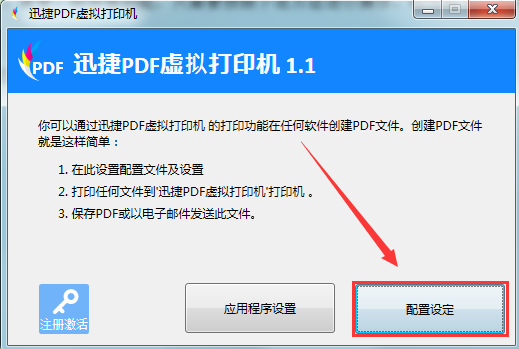
2、打开软件设置界面之后,需要点击界面左侧的“PDF”选项,然后选择里面的“签名”功能。
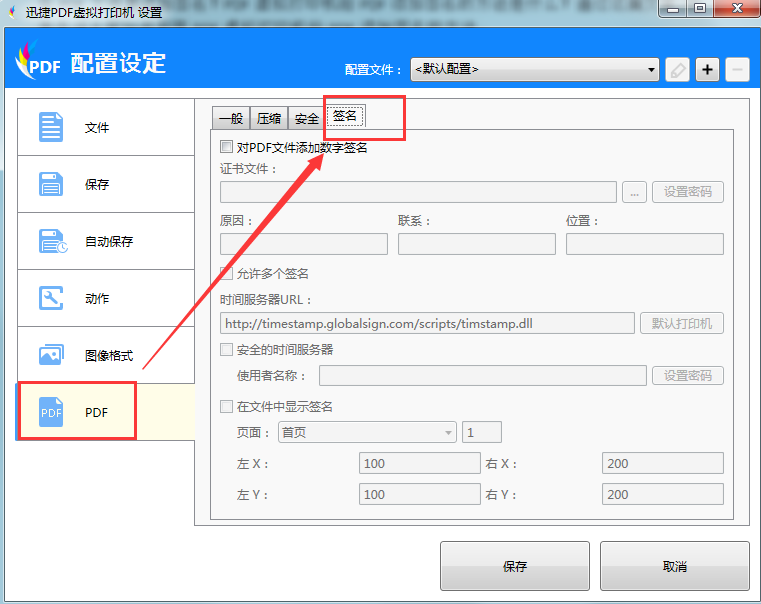
3、接下来勾选里面的“对PDF文件添加签名”按钮,然后点击“…”添加需要添加的签名文件。文件添加完成之后,可以点击“设置密码”按钮,设置密码。
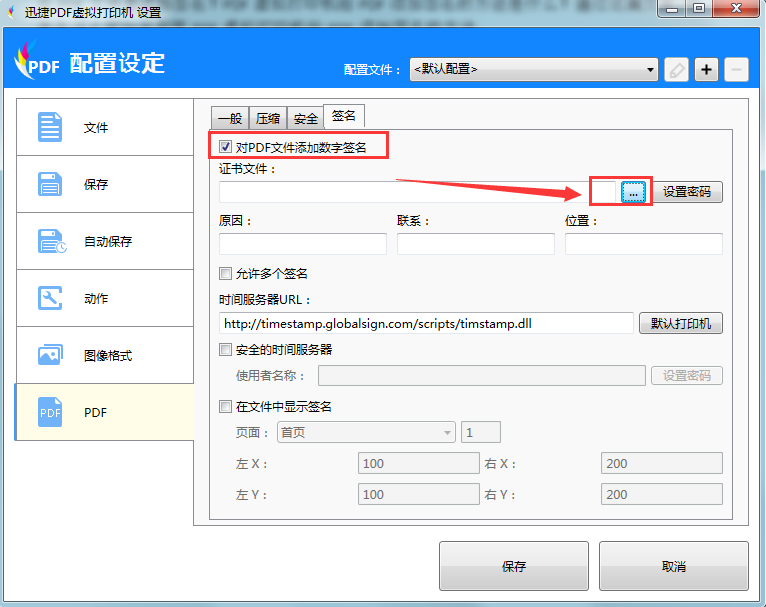
4、签名文件设置完成之后,点击“保存”选项,就可以成功的使用迅捷PDF虚拟打印机给PDF添加签名。
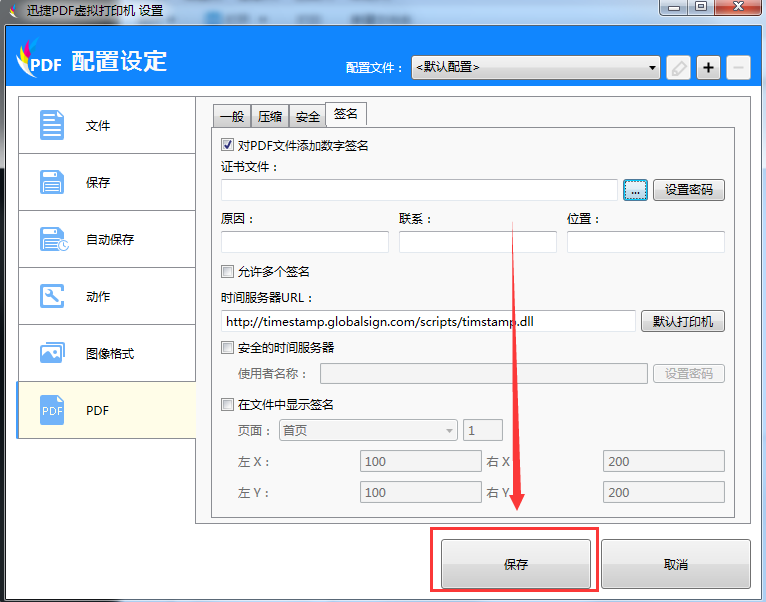
需要按照上述方法进行操作,就可以使用迅捷PDF虚拟打印机给PDF添加签名了,以后小伙伴们如果想要给PDF文件添加签名,既可以使用这款迅捷PDF虚拟打印机进行添加。跟多打印机的使用方法可以前往【添加PDF打印机后如何设置双面打印】
